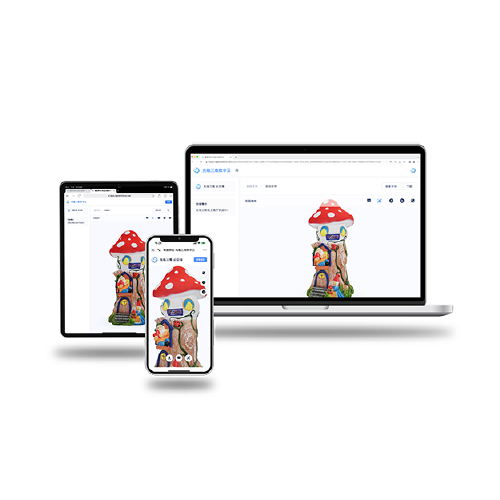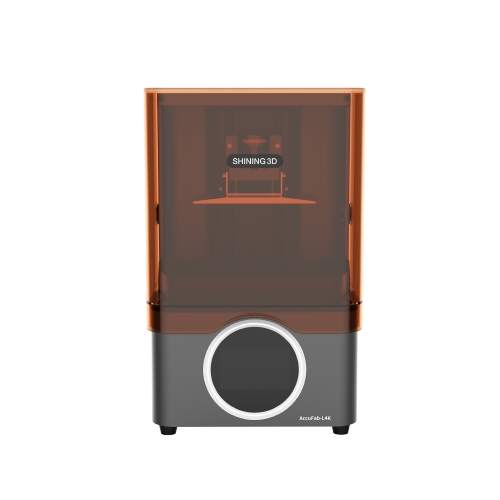证券代码 830978
课代表笔记 SHINING3D Design 云课堂之曲面设计
2021.07.20
SHINING3D Design云课堂第六期如期开讲,此次课程主要讲解的内容为曲面设计。
SHINING3D Design拥有C2级曲面质量,能够使得设计产品表面光顺,但是,曲面设计是逆向设计众多类目中,较为复杂、难度较高的一块。如何能够设计出光滑平顺的曲面,黄老师以赛车模型的前包围盖设计为例,讲解曲面的设计过程。
1. 创建赛车“前保险杠”
1)原位创建零件,通过圆弧功能,通过三点画圆弧,画出一个曲线,在这条曲线上通过相切圆弧功能,创建一条顶点相连一小段圆弧,进行镜像。
再将这条曲线,进行上下拉伸对称,并通过斜率设置等,确定三个圆弧面之间的角度关系。
Tips:像曲面建设这种模型需要大量修改的情况,建议用顺序建模,可以直接拉出草图进行调整。
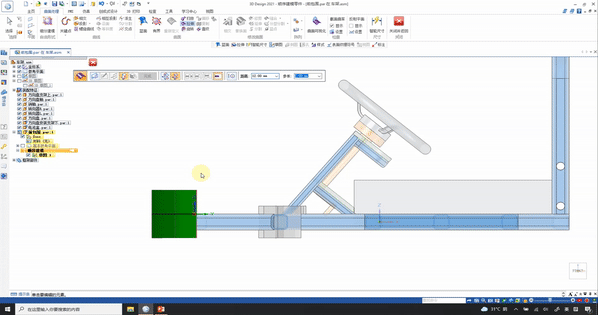
2)在“前保险杠”的正面,再画出一条曲线,形成一个凹陷形,截去多余的部分,在这个面的上边,延展出一个面,设置好角度。
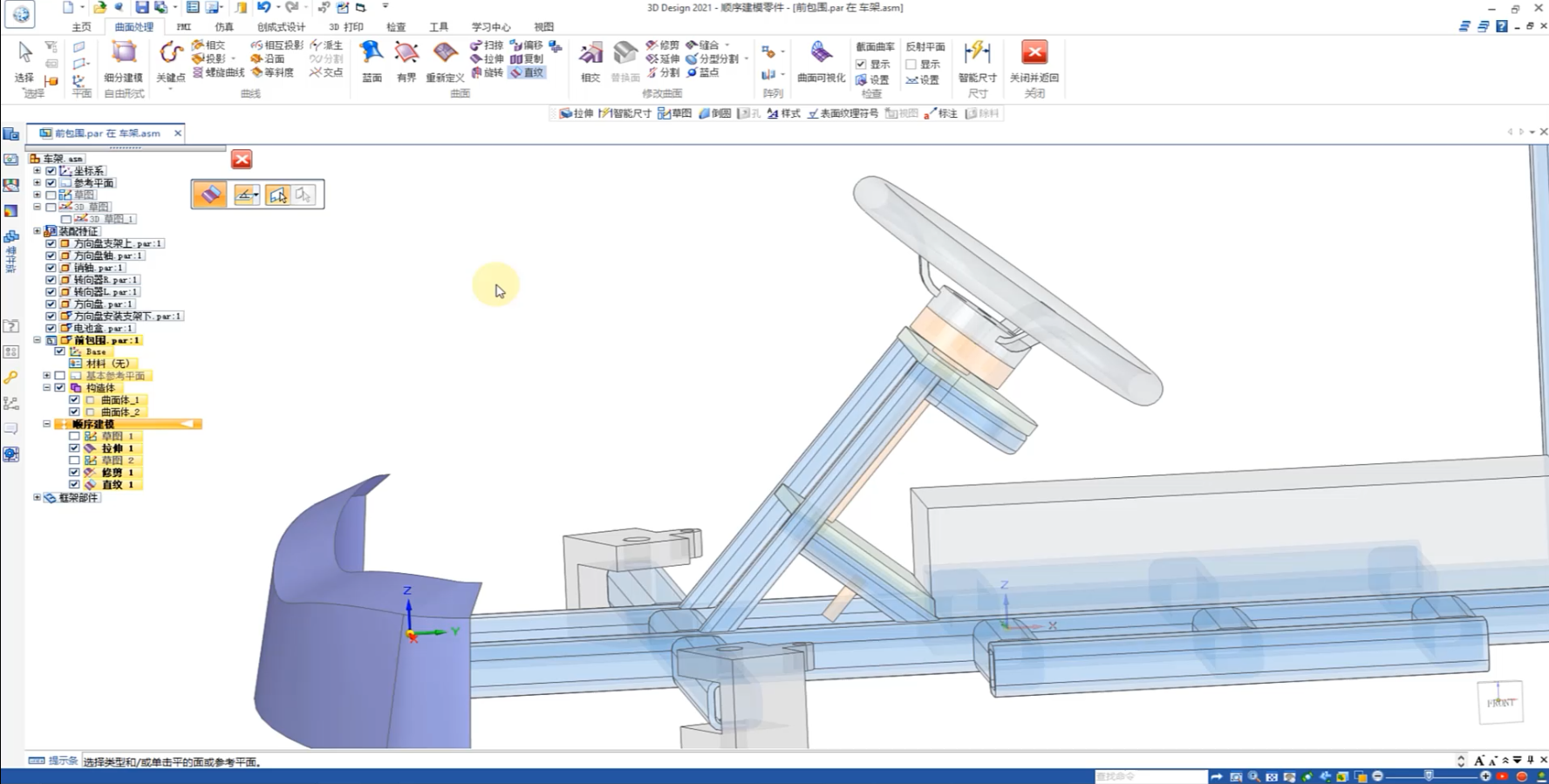
3)在上一步的基础上,通过关键点构建曲线的方式,构建“车前盖”的两条棱,再用修剪功能将“车前盖”的前端部分挖出一块,以构建新的曲面。

4)通过“直纹”命令,构建新的曲面,并在草图上三点建圆弧,通过这个圆弧进行曲面修剪。再通过面缝合功能以及重新定义,将新生成的面与“前保险杠”的正面合并成同一个曲面。

2. 创建“车前盖”
1)在“前保险杠”的正面的顶点处,画出一条向方向盘方向延伸的直线,使用扫掠功能,以该直线为路径,以上一步建立的曲面为顶点,创建一个面。
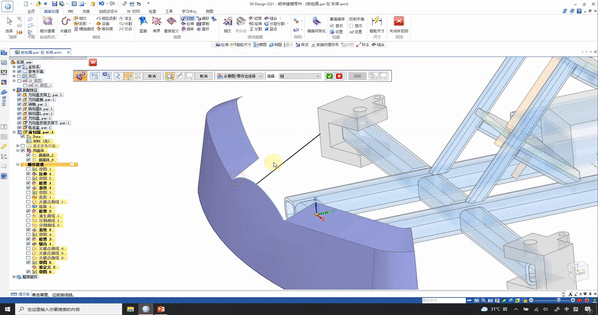

Tips:当发现新建立的曲面与原先的曲面有缺口时,使用蓝面功能,自动将缺口补齐。
2)通过关键点画出曲面,在绘制过程中,需要一定弧度,使得过渡自然,关键点的末端有个控制端,设置曲率相切,镜像另一条线。

通过这两条线使用蓝面功能绘制曲面,加上引导线,使得曲面更加顺滑。
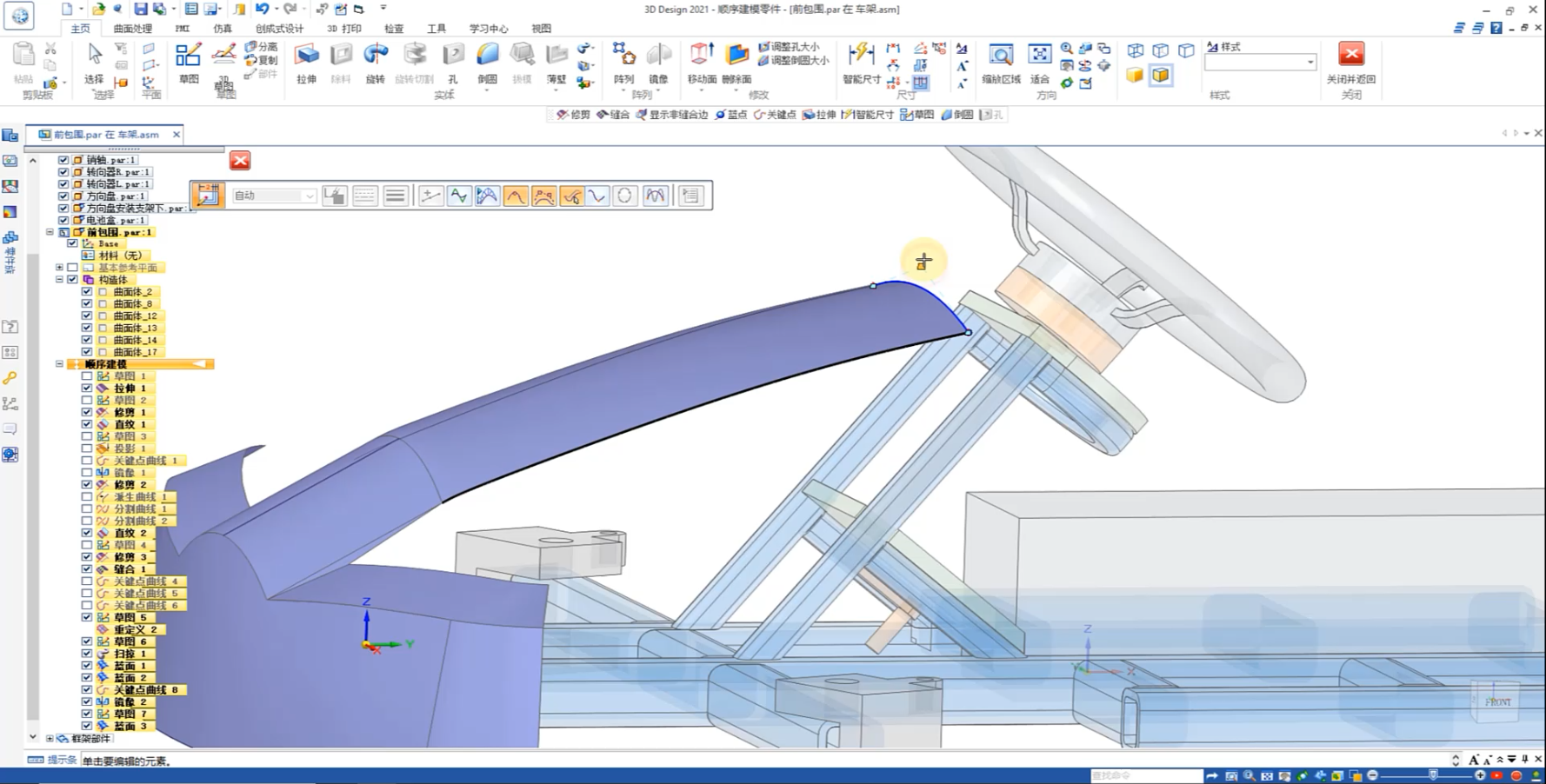
Tips:检查面与面之间过渡是否平滑,可以用斑马条纹功能进行检查,同时可以通过面和面的曲率相切,使得面与面之间的过渡平顺。
3. 建立包围结构
通过草图创建垂直于曲线的直线,通过蓝面、引导线功能,建立包围曲面,镜像面至另一边。
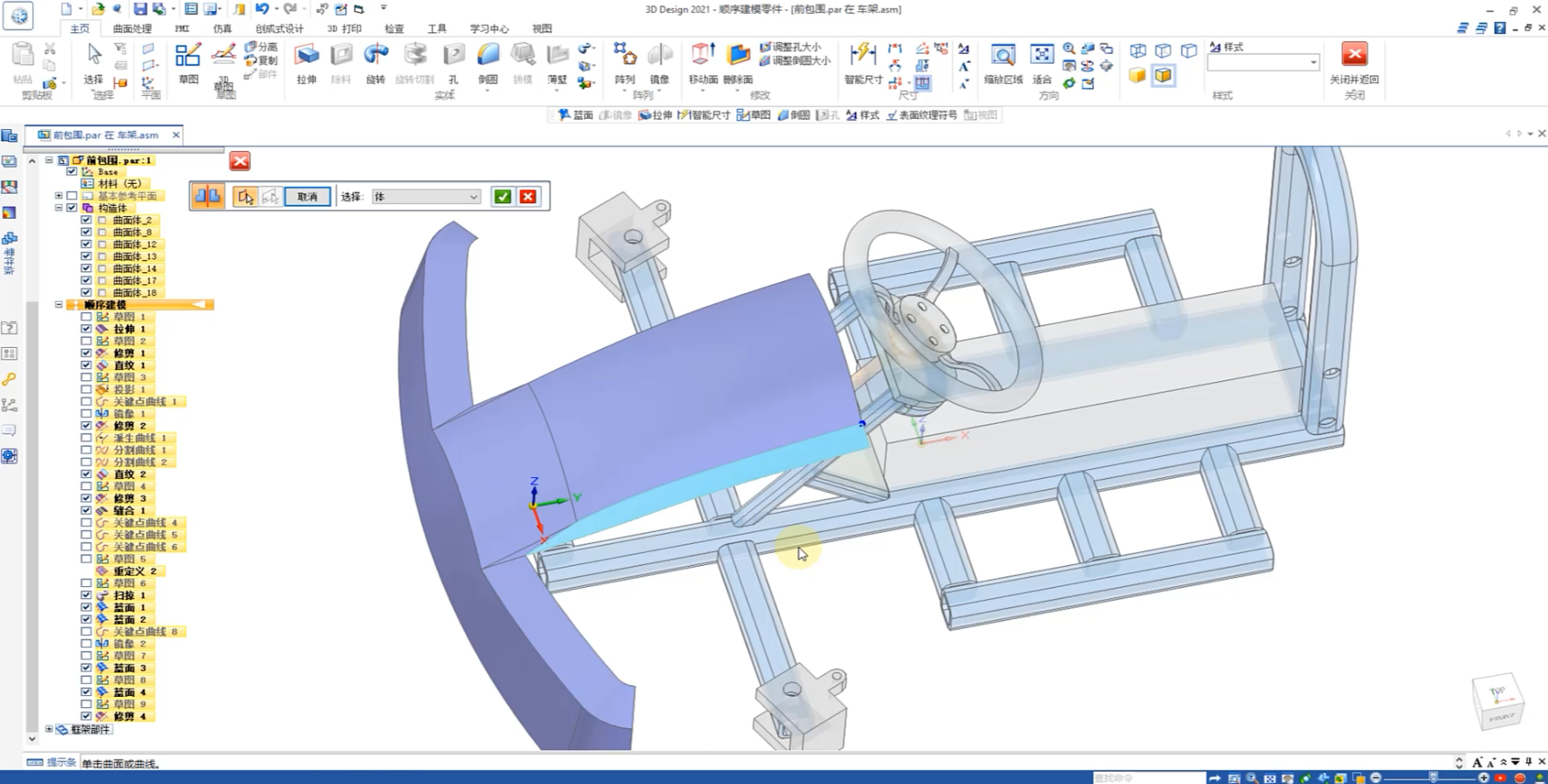
4. 面缝合与倒圆角
将所有创建的面进行缝合,公差调小,缝合效果较好。完成后,将棱角分明的边进行倒圆角处理,倒圆角时,需要一个个完成。
5. 在“车前盖”上做一个造型
通过草图绘制两条曲线,再通过偏移功能(类似复制),得到一个曲面,然后再次使用修剪、蓝面等功能,得到一个封盖的造型。

6. 曲面加厚
设计的曲面没有厚度,而实体设计有一定的厚度,在加厚过程中,由于前期的设计面与面之间的位置关系,会造成加厚不成功,需要调整前期的设计草图。
Tips:SHINING3D Design中,有一个面替换功能,修补设计不太优质的面,顺利进行面加厚。
7. 与框架的装配
在SHINING3D Design中,塑料件装配具有螺钉柱功能,可设置大小、孔径、孔深等参数,生成的螺钉柱确定好安装位置,即可进行装配。

本期的课程就到这里了,曲面设计较为复杂,不太懂的小伙伴可以再重新听一下黄老师的课进行巩固哦。
完整视频